- ARK enspelarlägeinställningar att inte spara kan bero på antivirus verktygsmapp funktioner och Skrivskyddad attribut inställningar för specifika konfigurationfiler.
- Justerar en del fil attribut inställningar är en annan potential upplösning för att fixa spel när ARK är inställningar fortsätt återställa.
- Byter en del spel mappattribut inställningar kan också fixa att ARK inte sparas inställningar problem.

XINSTALLERA GENOM ATT KLICKA PÅ LADDA FILEN
Denna programvara kommer att hålla dina drivrutiner igång och därmed skydda dig från vanliga datorfel och maskinvarufel. Kontrollera alla dina drivrutiner nu i tre enkla steg:
- Ladda ner DriverFix (verifierad nedladdningsfil).
- Klick Starta skanning för att hitta alla problematiska drivrutiner.
- Klick Uppdatera drivrutiner för att få nya versioner och undvika systemfel.
- DriverFix har laddats ner av 0 läsare denna månad.
Ark överlevnad utvecklad är ett actionäventyrsspel där spelare ibland behöver konfigurera grafiska och ljudinställningar.
Det spelet sparar dock inte enskiktsinställningar för vissa spelare. Istället återställs ARKs inställningar efter att spelare startat om spelet.
Hur kommer det sig att ARKs enspelarinställningar fortsätter att återställas?
Det finns två viktiga orsaker till att spel inte sparar inställningar. En av dessa orsaker är skrivskyddade fil- och mappattributinställningar. När specifika spelkonfigurationsfiler är skrivskyddade kan matchningar inte redigera dem efter behov.
Antivirusverktyg är en annan viktig faktor bakom att spelinställningar inte sparas. Både Windows Security och antivirusprogram från tredje part kan innehålla funktioner som blockerar spel från att ändra nödvändiga konfigurationsfiler för att spara alternativ. Följaktligen försöker spelare i spelinställningar att justera fortsätt återställa.
Så det är ofta så att ARKs alternativ fortsätter att återställas på grund av specifika filers attributinställningar eller antivirusverktyg. Vissa spelare har bekräftat att de har behövt ändra attributalternativen för specifika ARK-filer för att lösa problemet. Det här är några potentiella korrigeringar för att ARK inte sparar inställningar.
1. Kontrollera attributinställningarna game.ini och gameusersettings.ini
- Starta File Explorer genom att klicka på dess knapp i aktivitetsfältet.
- Öppna sedan den här standardsökvägen till Steam-mappen i File Explorer:
Steam/Steamapps/common/ARK/ShooterGame/Saved/Config/WindowsNoEditor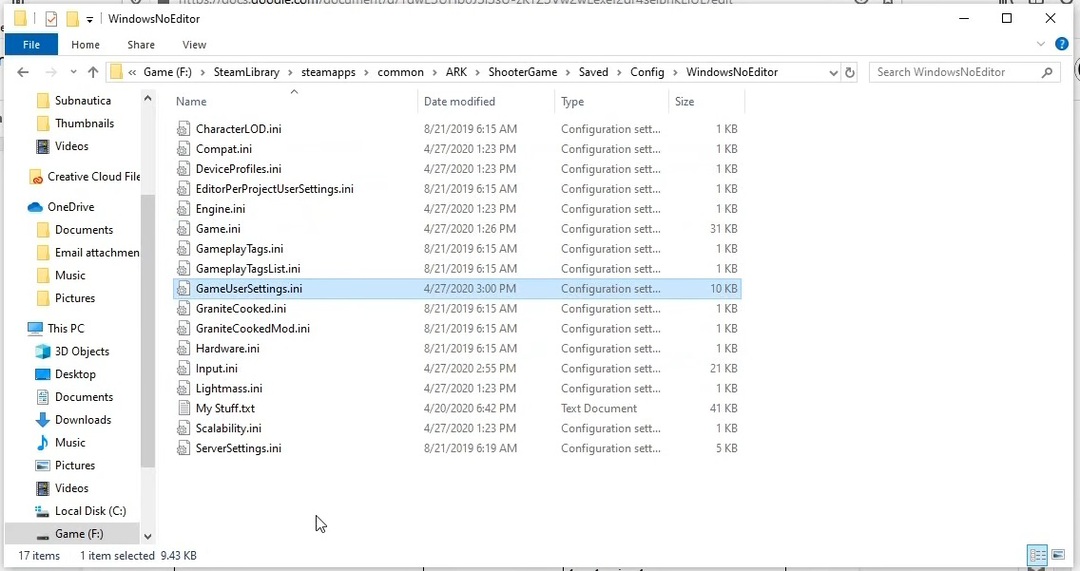
- Högerklicka på filen GameUserSettings.ini och välj Egenskaper.
- Avmarkera nu (avmarkera) filens Skrivskyddad attributalternativ om valt.
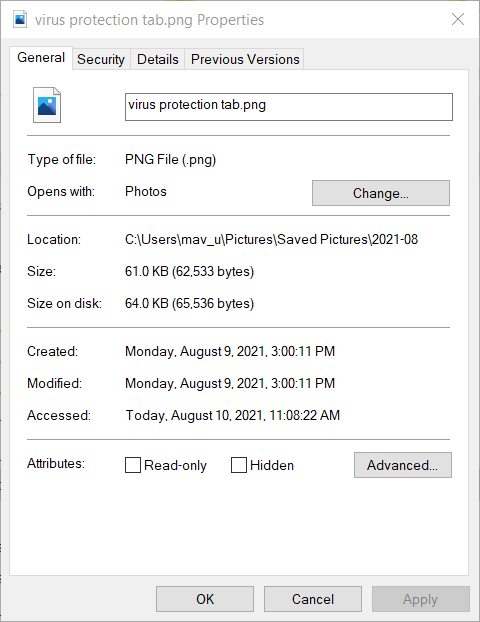
- Klicka på Använd för att spara de nya attributinställningarna.
- Tryck på OK-knappen för att stänga fönstret.
- Högerklicka på filen Game.ini i mappen WindowsNoEditor för att välja dess Egenskaper alternativ.
- Är Skrivskyddad inställning vald för Game.ini-filen? Klicka i så fall på Skrivskyddad kryssrutan för att avmarkera den.
- Välj Tillämpa alternativ för att spara inställningarna.
- Klicka sedan OK att lämna.
2. Kontrollera om Arks installationsmapp är inställd på Skrivskyddad
- Ta fram Filutforskarens fönster.
- Öppna Steams spelinstallationsmapp i File Explorer. Standardsökvägen för Steams installationsmapp för ARK är:
C:\Program Files (x86)\Steam\steamapps\common - Högerklicka på ARKs installationsmapp och välj dess Egenskaper alternativ.
- Avmarkera en markerad Skrivskyddad (gäller endast filer i den här mappen) alternativ.
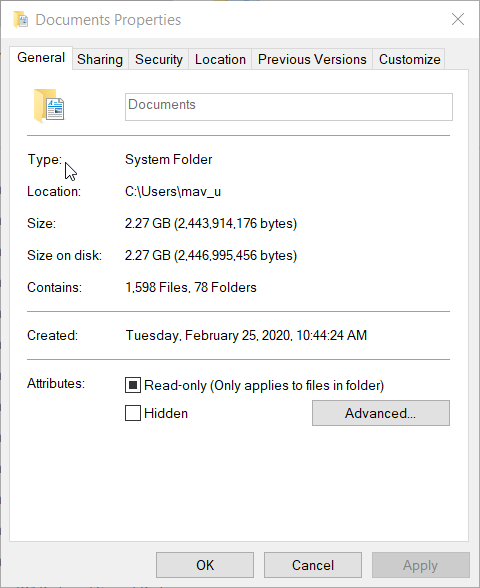
- Klicka på Tillämpa alternativ.
- Välj OK för att stänga fönstret.
- Apex Legends Sparar inte inställningar: Fixa det i 6 steg (Ursprungsfixar)
- 9 bästa patiensappar för Windows 10/11 [Helt gratis]
3. Stäng av antivirusverktyg
- Klicka på Windows Securitys sköldikon i systemfältet.
- Välj Virus- och hotskydd fliken i Windows Security.
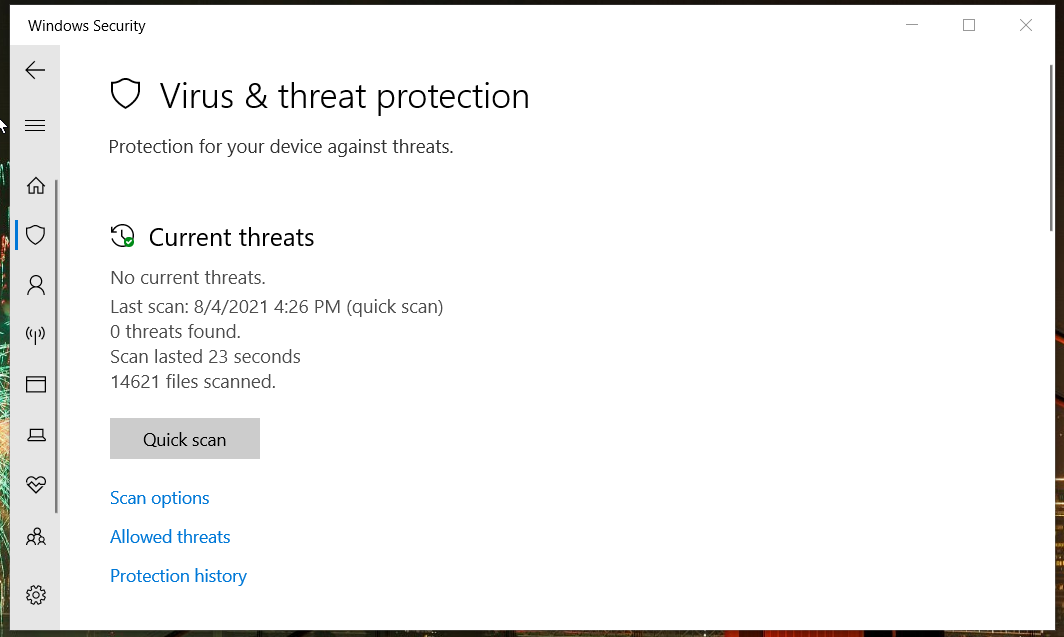
- Klick Hantera inställningar för att öppna alternativen i skärmdumpen direkt nedan.
- Stäng av Realtid skyddsalternativ.
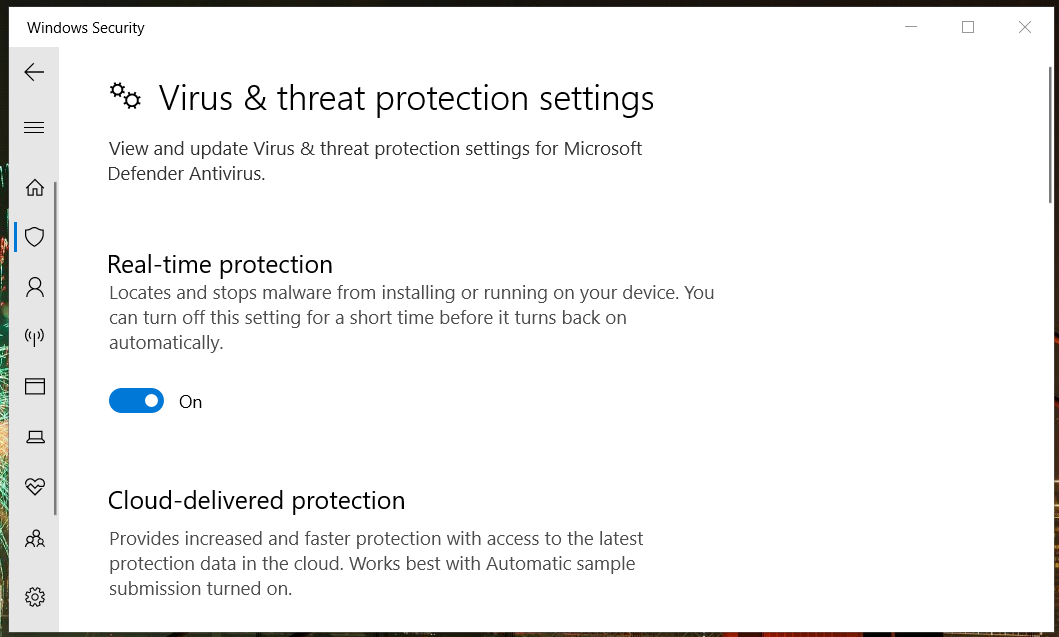
- Efter det, försök att justera ARK-spelinställningarna med Windows Security inaktiverat.
Användare med antivirusprogram från tredje part installerade bör inaktivera dem. Du kan vanligtvis stänga av de flesta antivirusverktyg genom att högerklicka på ikonerna i systemfältet och välja inaktivera sköldinställningar. Välj inaktivera ditt antivirusprogram tillfälligt i en timme och försök sedan spara ARK-spelinställningarna igen.
Notera: Kontrollerad mappåtkomst är en mer specifik säkerhetsfunktion i Windows som blockerar spelens lagring av inställningarna. Du kan inaktivera kontrollerad mappåtkomst genom att klicka Hantera Ransomware på Windows Security Virus- och hotskydd flik. Stäng sedan av Kontrollerad mappåtkomst alternativ.
4. Renstarta Windows 10
- Öppna Runs fönster genom att högerklicka på Start-knappen och välja Kör.
- Skriv in detta Kör-kommando:
msconfig - Klick OK för att öppna verktyget MSConfig.
- Välj nu Selektiv start Radio knapp.
- Avmarkera sedan den valda kryssrutan Ladda selektiv start.
- Välj istället kryssrutorna Ladda systemtjänster och Använd den ursprungliga startkonfigurationen om de inte redan är markerade.
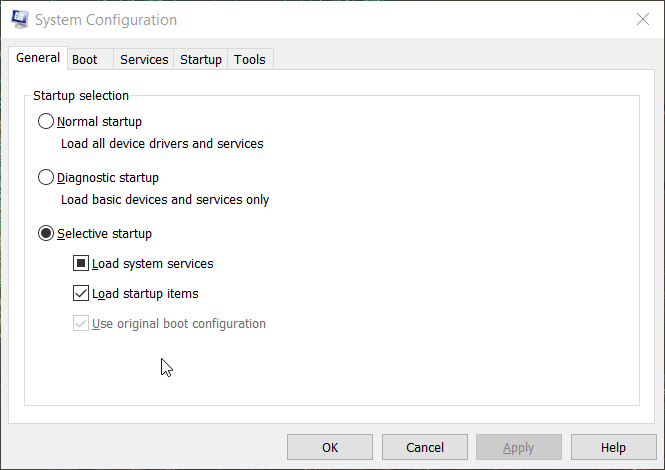
- Klicka på kryssrutan Dölj alla Microsoft-tjänster för att markera den på fliken Tjänster.
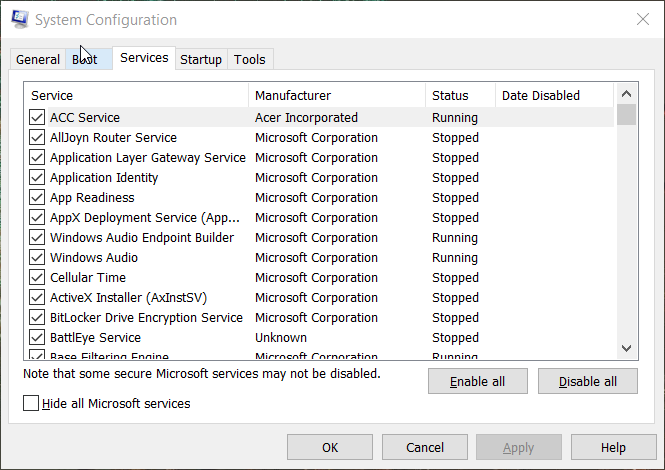
- Tryck på knappen Inaktivera alla.
- Välj alternativen Använd och OK.
- Efter det klickar du Omstart i dialogrutan.
Vem ska du kontakta för mer felsökningsvägledning
Du kan skicka en supportbiljett till ARKs kundsupport för fler potentiella lösningar. För att göra det, logga in på ditt ARK-konto från spelets kundsupportsida. Sedan kan du klicka på Skicka en förfrågan möjlighet att fylla i en biljett.
Men ge upplösningarna ovan ett försök innan du skickar in en supportärende. Det finns en god chans att en av dem kommer att fixa ARKs inställningar som inte sparas. Sedan, när problemet är löst, kan du konfigurera spelets enspelarinställningar såsom krävs.
 Har du fortfarande problem?Fixa dem med det här verktyget:
Har du fortfarande problem?Fixa dem med det här verktyget:
- Ladda ner detta PC Repair Tool betygsatt Great på TrustPilot.com (nedladdningen börjar på denna sida).
- Klick Starta skanning för att hitta Windows-problem som kan orsaka PC-problem.
- Klick Reparera allt för att åtgärda problem med patenterad teknik (Exklusiv rabatt för våra läsare).
Restoro har laddats ner av 0 läsare denna månad.


